Najlepsze sposoby na rozwiązanie problemu Pokemon Go GPS Signal Not Found
Doświadczanie Nie znaleziono sygnału GPS Pokemon Go error może być załamaniem dla graczy zanurzonych w urzekającym świecie gier wykorzystujących rzeczywistość rozszerzoną. Ten problem pojawia się, gdy gra napotyka trudności w określeniu lokalizacji gracza za pomocą technologii GPS. Niezależnie od tego, czy jest to spowodowane słabą łącznością sieciową, problemami związanymi z urządzeniem, czy zakłóceniami, ten błąd zakłóca płynną rozgrywkę. Zrozumienie, dlaczego pojawia się ten błąd i znalezienie skutecznych rozwiązań, jest niezbędne, aby zapewnić nieprzerwaną radość z przygody Pokemon Go.
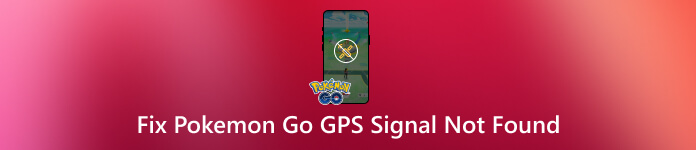
W tym artykule:
- Część 1. 5 możliwych przyczyn braku sygnału GPS Pokemon Go
- Część 2. 6 najlepszych rozwiązań naprawiających brak sygnału GPS Pokemon Go
- Część 3. Zmień lokalizację do gry w Pokemon Go za pomocą Zmieniacza lokalizacji na iOS
- Część 4. Często zadawane pytania dotyczące sygnału GPS Pokemon GO. Nie znaleziono sygnału GPS
Część 1. 5 możliwych przyczyn braku sygnału GPS Pokemon Go
Gdy podczas gry w Pokemon GO na ekranie pojawi się komunikat o błędzie Nie znaleziono sygnału GPS 11, oznacza to, że aplikacja ma trudności z uzyskaniem sygnału GPS lub dokładną lokalizacją gracza. Oprócz tego mogą wystąpić inne problemy, takie jak lista:
1. Słaby sygnał GPS
Nieodpowiedni odbiór sygnału GPS wynikający z przebywania w pomieszczeniach zamkniętych, w otoczeniu wysokich budynków lub w odległych lokalizacjach o słabym zasięgu satelitarnym może prowadzić do utraty sygnału.
2. Problemy z połączeniem internetowym
Do działania funkcji GPS w grze wymagane jest stabilne połączenie internetowe. Słabe lub przerywane połączenie internetowe może mieć wpływ na dokładność GPS.
3. Ustawienia urządzenia
Nieprawidłowe lub ograniczone ustawienia lokalizacji na urządzeniu mogą utrudnić grze dostęp do danych GPS i spowodować pojawienie się błędu.
4. Usterki lub błędy oprogramowania
Problemy związane z oprogramowaniem w aplikacji Pokemon Go lub systemie operacyjnym urządzenia mogą zakłócać działanie GPS, powodując błąd.
5. Zakłócenia
Zakłócenia magnetyczne lub elektroniczne pochodzące od innych pobliskich urządzeń lub konstrukcji mogą zakłócać sygnały GPS, prowadząc do niedokładności lub utraty sygnału.
Część 2. 6 najlepszych rozwiązań naprawiających brak sygnału GPS Pokemon Go
Jak naprawić sygnał GPS nie znaleziony w Pokemon GO? Oto lista kroków, które możesz wykonać, aby rozwiązać problem napotkany w aplikacji. Niektóre kroki mogą wymagać ponownego uruchomienia urządzenia, podczas gdy inne sprawdzają usługi lokalizacyjne. Dowiedz się więcej, czytając poniższe kroki.
1. Uruchom ponownie urządzenie
Ponowne uruchomienie urządzenia pomaga odświeżyć system i może rozwiązać tymczasowe usterki wpływające na działanie GPS.
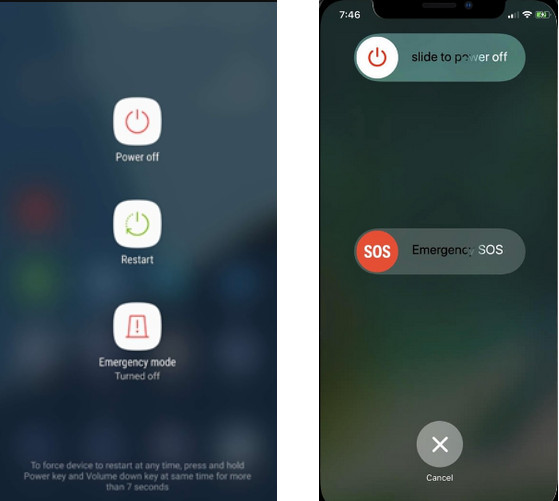
Naciśnij i przytrzymaj moc przycisk dla systemu Android, aż pojawi się menu zasilania. Wybierać Uruchom ponownie lub Restart. W systemie iOS naciśnij i przytrzymaj moc lub tom przyciski z strona przycisk w nowszych modelach. Przesuń do wyłącz, a następnie włącz ponownie.
Po ponownym uruchomieniu urządzenia otwórz aplikację Pokemon Go i sprawdź, czy problem z sygnałem GPS nadal występuje.
2. Wymuś ponowne uruchomienie aplikacji Pokemon
Wymuszone zamknięcie i ponowne otwarcie aplikacji Pokemon Go może wyeliminować wszelkie problemy specyficzne dla aplikacji powodujące błąd sygnału GPS.
Dla Android:
Otwórz ekran Ostatnie aplikacje; Dostęp do niego zwykle można uzyskać, dotykając kwadratowego przycisku nawigacyjnego lub przesuwając palcem w górę od dołu. Przesuń aplikację Pokemon Go, aby ją zamknąć, i spróbuj ponownie ją otworzyć.
Dla iOS:
Kliknij dwukrotnie przycisk Początek lub w przypadku nowszych modeli spróbuj przesunąć palcem w górę od dołu, aby uzyskać dostęp do przełącznika aplikacji. Przesuń palcem w górę po aplikacji Pokemon Go, aby ją zamknąć i uruchomić ponownie, aby sprawdzić, czy problem został rozwiązany.
3. Sprawdź swoją sieć
Upewnij się, że masz stabilne połączenie internetowe, ponieważ Pokemon Go w dużym stopniu opiera się na nim w zakresie funkcjonalności GPS.
Dołącz do sieci Wi-Fi o silnym sygnale lub korzystaj z komórkowej transmisji danych o dobrym zasięgu.
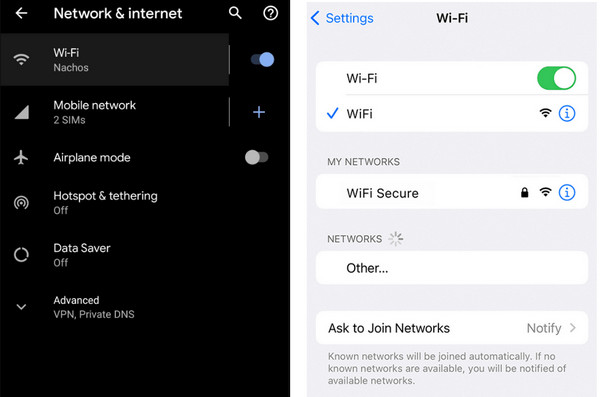
Otwórz przeglądarkę internetową lub aplikację, aby sprawdzić, czy połączenie internetowe działa prawidłowo.
Uruchom ponownie Pokemon Go, aby sprawdzić, czy problem z sygnałem GPS nadal występuje.
4. Zresetuj ustawienia sieciowe
Zresetowanie ustawień sieciowych może rozwiązać podstawowe problemy z łącznością wpływające na odbiór sygnału GPS.
Dla Android:
Przejdź do Ustawień, dotknij System, wybierz Resetuj opcje i wybierz Resetuj Wi-Fi, telefon komórkowy i Bluetooth.
Dla iOS:
Otworzyć Ustawienia aplikację, dotknij Ogólny, Wybierz Resetowaniei wybierz Zrestartować ustawienia sieci.
5. Sprawdź usługi lokalizacyjne na swoim urządzeniu
Zapewnienie prawidłowej konfiguracji usług lokalizacyjnych umożliwia Pokemon Go dostęp do dokładnych danych GPS.
otwarty Ustawienia, wybierz Lokalizacja lub Prywatność i dotknij Usługi lokalizacyjne.
Upewnij się, że usługi lokalizacyjne są włączone dla Pokemon Go i ustawione na tryb wysokiej dokładności, jeśli jest dostępny.
Otwórz ponownie aplikację, aby sprawdzić, czy problem z sygnałem GPS został rozwiązany.
6. Włącz i wyłącz samolot
Aktywacja i dezaktywacja trybu samolotowego może zresetować połączenia bezprzewodowe i rozwiązać problemy z sygnałem GPS.
Przesuń palcem w dół od góry ekranu, aby uzyskać dostęp do panelu Szybkich ustawień.
Stuknij ikonę trybu samolotowego, aby go aktywować. Poczekaj kilka sekund, a następnie wyłącz go ponownie.
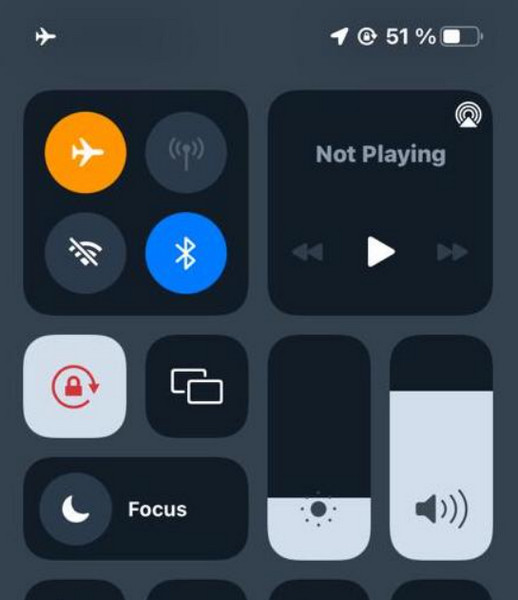
Otwórz Pokemon Go i sprawdź, czy problem z sygnałem GPS nadal występuje.
Możesz chcieć wiedzieć:
Część 3. Zmień lokalizację do gry w Pokemon Go za pomocą Zmieniacza lokalizacji na iOS
Jeśli chodzi o grę w Pokemon Go, zmiana lokalizacji w Pokemon Go może być rozwiązaniem problemów związanych z GPS lub uzyskaniem dostępu do różnych funkcji w grze. Jednakże zmiana lokalizacji na iPhonie może być ograniczona ze względu na zgodność gry z zasadami dotyczącymi dokładności GPS i potencjalne naruszenie warunków korzystania z usługi.
imyPass iLocaGo to narzędzie umożliwiające użytkownikom zmianę lokalizacji GPS swojego iPhone'a. Zapewnia przyjazny dla użytkownika interfejs umożliwiający wyznaczanie nowej lokalizacji, symulowanie ruchu na określonych trasach i dostosowywanie lokalizacji GPS w czasie rzeczywistym dla aplikacji takich jak Pokemon Go.
Często zadawane pytania.
-
Dlaczego mój GPS nie został znaleziony?
Twój GPS może nie zostać znaleziony w Pokemon GO z różnych powodów. Słaby odbiór sygnału GPS w pomieszczeniach zamkniętych, w otoczeniu wysokich budynków lub w odległych obszarach o ograniczonym zasięgu satelitów może prowadzić do utraty sygnału. Dodatkowo niestabilne połączenie internetowe lub nieprawidłowe ustawienia urządzenia związane z lokalizacją mogą uniemożliwić grze dokładny dostęp do danych GPS.
-
Dlaczego Pokemon mówi, że nie znaleziono sygnału GPS 11?
Nie znaleziono sygnału GPS. Błąd 11 w Pokemon GO wskazuje na trudności w dokładnym odbiorze sygnału GPS. Ten kod błędu 11 kategoryzuje różne rodzaje problemów związanych z GPS w grze. Może to być spowodowane słabym odbiorem sygnału GPS, problemami z łącznością sieciową, ustawieniami urządzenia, błędami oprogramowania lub zakłóceniami wpływającymi na działanie GPS.
-
Jak mogę poprawić dokładność GPS w Pokemon GO?
Aby zwiększyć dokładność GPS w Pokemon GO, upewnij się, że ustawienia lokalizacji Twojego urządzenia są włączone i ustawione na tryb wysokiej dokładności. Wyjdź na otwarte obszary z dala od przeszkód, zaktualizuj aplikacje i oprogramowanie urządzenia, zresetuj ustawienia lokalizacji lub rozważ użycie aplikacji wzmacniających sygnał GPS innych firm ze sklepów z aplikacjami.
-
Czy pora dnia wpływa na dokładność GPS w Pokemon GO?
Pora dnia na ogół nie wpływa bezpośrednio na dokładność GPS w Pokemon GO. Jednak warunki pogodowe, takie jak duże zachmurzenie, mogą zakłócać sygnały GPS. Aby zapewnić lepszy odbiór sygnału GPS, zaleca się zabawę w obszarach o dobrej widoczności nieba, niezależnie od pory dnia.
Wniosek
Jak naprawić sygnał GPS nie znaleziony w Pokemon GO? Zrozumienie potencjalnych przyczyn tego problemu i znalezienie skutecznych rozwiązań jest kluczowe, aby zapewnić nieprzerwaną radość z przygody Pokemon Go.
Gorące rozwiązania
-
Lokalizacja GPS
- Najlepsze lokalizacje Pokemon Go ze współrzędnymi
- Wyłącz swoją lokalizację w Life360
- Fałszuj swoją lokalizację w telegramie
- Recenzja iSpoofer Pokemon Go
- Ustaw wirtualne lokalizacje na iPhonie i Androidzie
- Recenzja aplikacji PGSharp
- Zmień lokalizację na Grindr
- Recenzja narzędzia do wyszukiwania lokalizacji IP
- Zmień lokalizację legend mobilnych
- Zmień lokalizację na Tiktok
-
Odblokuj iOS
-
Wskazówki dotyczące iOS
-
Odblokuj Androida

